كيفية منع سرقة المحتوى في ووردبريس
نشرت: 2023-01-15هل سئمت من سرقة المحتوى الخاص بك؟ هل تريد تأمين أصول موقع الويب الخاص بك؟
يمكن أن تحدث سرقة المحتوى لأي شخص ، وأنت لست استثناءً. يمكن للمستخدمين نسخ المحتوى الخاص بك أو سرقة الصور الخاصة بك واستخدامها على موقع الويب الخاص بهم دون منحك أي رصيد.
قد تجني مواقع الويب الأخرى الأموال من المحتوى الخاص بك بينما تواجه صعوبات مالية.
لقد جمعت بعضًا من أفضل الطرق لحماية أنواع مختلفة من البيانات والمحتوى على موقع الويب الخاص بك في هذه المقالة لمنع سرقة المحتوى.
ستتعرف على المزيد حول سرقة المحتوى ، ومنع النسخ على موقع الويب الخاص بك ، وتأمين الصور ومقاطع الفيديو والصوت والمزيد.
ما هي سرقة المحتوى؟
لم تعد سرقة المحتوى مفهومًا أجنبيًا لمعظمكم ، وخاصة مستخدمي الإنترنت. ربما تكون قد شاهدت عمل شخص ما أو حتى أعمالك المستخدمة دون إذن على مواقع أخرى.
سرقة المحتوى هي عندما يستخدم شخص ما عمل شخص آخر دون إذن ، سواء كان كتابيًا أو مرئيًا أو صوتيًا أو فيديو.
السرقة الأدبية هي أكثر أنواع سرقة المحتوى انتشارًا وتحدث عندما ينسخ شخص ما نصًا ويلصقه من موقع ويب على موقع آخر دون الرجوع إلى الأصل.
يجب أن تدرك أن 85٪ من الصور التي يتم مشاركتها عبر الإنترنت تمت سرقتها ، وفقًا لإحصائيات سرقة الصور المتعمقة لدينا.
كيفية منع سرقة المحتوى في ووردبريس
هناك طرق عديدة لسرقة المحتوى ؛ لا تحتاج إلى أي خبرة لمعظمهم.
هناك الكثير من الأساليب المماثلة لوقف سرقة المحتوى ، لكنني جمعت الأفضل في قائمة واحدة.
لمنع سرقة المحتوى ، يجب عليك تثبيت مكون إضافي لحماية المحتوى. تم تصميم هذه الأنواع من المكونات الإضافية لمنع المستخدمين والحد من نسخ المحتوى أو تنزيله على مواقع الويب باستخدام طرق متعددة ومعقدة يصعب تنفيذها يدويًا.
أستخدم WPShield Content Protector في هذه المقالة لأنه المكون الإضافي الأكثر اكتمالا لحماية المحتوى وسوف يعلمك باثنتي عشرة طريقة لمنع الاختراق لتأمين أصول موقع الويب الخاص بك.
اقرأ هذه المقالة لمعرفة المزيد حول هذه الطرق الاثنتي عشرة لحماية المحتوى الخاص بك.
الطريقة الأولى: تعطيل نسخ النص ولصقه في WordPress
كثيرًا ما يحاول المستخدمون تحديد النص ونسخه ، مما يجعل نسخ النص هو الشكل الأكثر انتشارًا لسرقة المحتوى عبر الإنترنت. نتيجة لذلك ، يجب عليك تعطيل أو تقييد هذه الوظيفة على موقع الويب الخاص بك.
أقترح استخدام WPShield Content Protector Text Copy Protector لتأمين محتوى المنشور. يوفر هذا الحامي ثلاث طرق مختلفة بمستويات مختلفة من الأمان لمنع اختيار النص ونسخه على موقع الويب الخاص بك.
لمنع النسخ واللصق في WordPress ، اتبع الخطوات التالية:
الخطوة 1: قم بتنزيل WPShield Content Protector.
الخطوة 2: انتقل إلى لوحة معلومات WordPress وقم بتثبيت المكون الإضافي في المكونات الإضافية → إضافة جديد .
الخطوة 3: اذهب إلى WP Shield ← الإعدادات .
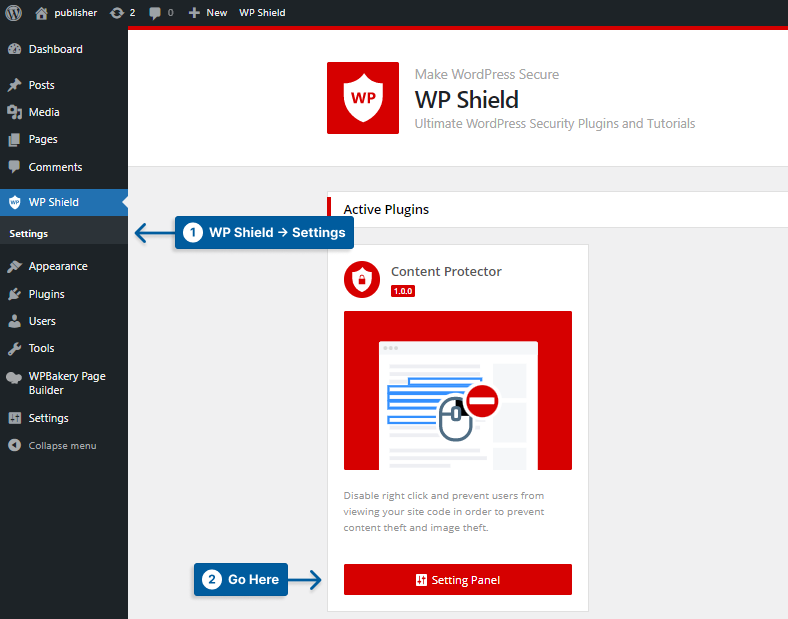
الخطوة 4: انتقل إلى Text Copy Protector وقم بتمكين Text Copy Protector .
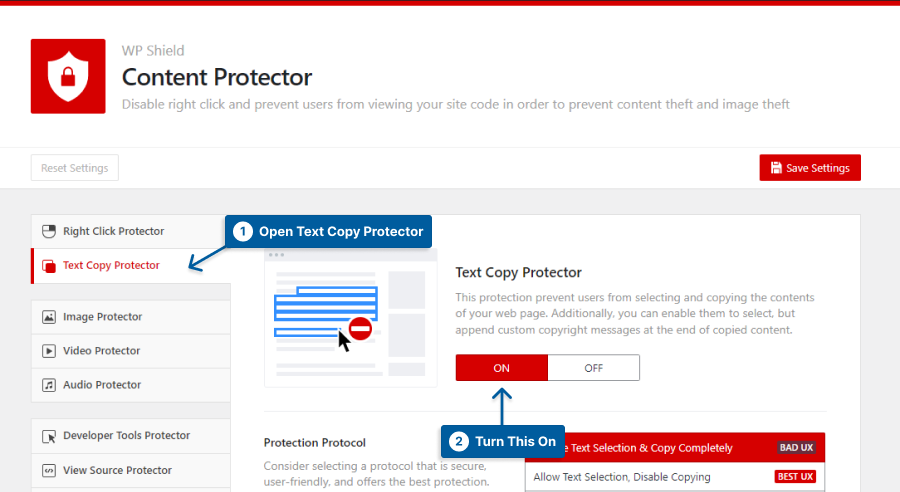
الخطوة 5: هناك ثلاثة بروتوكولات حماية مختلفة بمستويات مختلفة من الأمان يمكنك الاختيار من بينها.
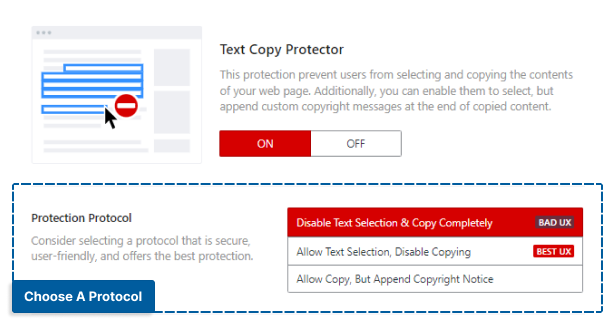
اختر الطريقة التي تناسب احتياجاتك أكثر:
- تعطيل تحديد النص والنسخ بالكامل: تعمل هذه الحماية على تعطيل تحديد النص والنسخ بالكامل. على الرغم من كونه آمنًا للغاية ، إلا أنه يؤثر سلبًا على تجربة المستخدم لموقع الويب وقد يجعل المشاهد يغادر موقع الويب الخاص بك مبكرًا.
- السماح بتحديد النص وتعطيل النسخ: تسمح هذه الحماية بتحديد النص ولكنها تعطل النسخ وهو الأفضل لتجربة المستخدم الخاصة بموقع الويب. يستخدم بعض الأشخاص تحديد النص لقراءته بشكل أسهل ، لذا فإن تعطيله قد يجعلهم يغادرون موقع الويب. مع هذه الحماية ، تضمن أن المحتوى الخاص بك آمن ، ويسعد المستخدم.
- السماح بالنسخ ، ولكن إلحاق إشعار حقوق النشر: استخدم هذا الخيار عندما تريد إضافة ارتباط قراءة المزيد في نهاية النص المنسوخ. يمكنك أيضًا تحديد عدد الأحرف التي يمكن للمستخدم نسخها.
- يحتوي هذا الخيار على بعض الامتيازات:
- إنه لا يعمل مع JS ، لذا فإن تعطيل كود JavaScript لا يعطله.
- إذا استخدم اللص النص المنسوخ مع الرابط الخاص بك ، فإنك تحصل على رصيدك ورابط خلفي مجاني لموقعك على الويب ، مما يساعد تحسين محركات البحث لموقعك على الويب.
- يحتوي هذا الخيار على بعض الامتيازات:
ملاحظة مهمة: لمزيد من المعلومات ، يمكنك مراجعة دليلنا النهائي لتعطيل تحديد النص في WordPress.
الطريقة 2: تعطيل النقر بزر الماوس الأيمن في WordPress
تمنح قائمة النقر بزر الماوس الأيمن للمستخدمين العديد من المزايا ، مثل نسخ المحتوى وتنزيل الصور والتحقق من الكود المصدري لموقع الويب والمزيد.
يمكن أن تساعدهم بعض هذه الخيارات في سرقة محتوى موقع الويب بسهولة. لا يزال بعضها ضروريًا للحصول على تجربة جيدة على موقع ويب ، مثل فتح رابط في علامة تبويب جديدة.
يحتوي واقي النقر بزر الماوس الأيمن الخاص بـ WPShield Content Protector على بروتوكولين لمنع سرقة المحتوى على موقع الويب الخاص بك.
لمنع النقر بزر الماوس الأيمن على موقع الويب الخاص بك ، اتبع الخطوات التالية:
الخطوة 1: اذهب إلى WP Shield ← الإعدادات .
الخطوة 2: اذهب إلى Right Click Protector وقم بتمكين Right Click Menu Protector .
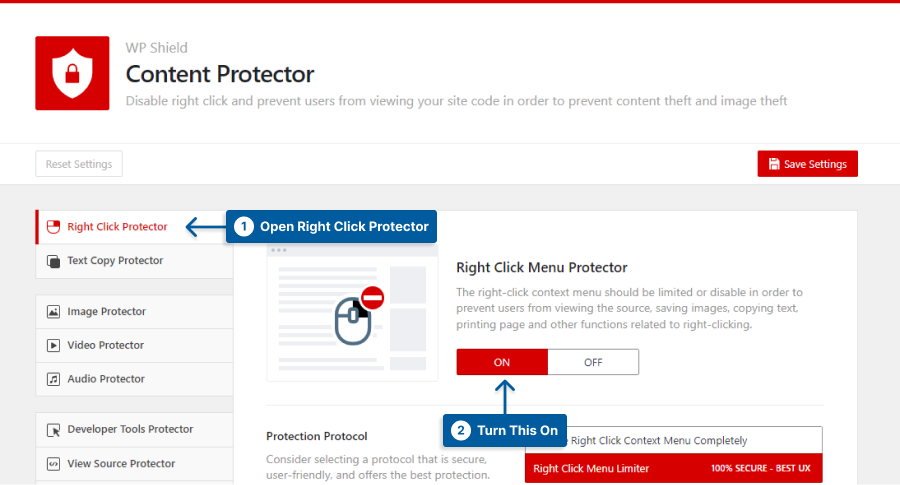
الخطوة 3: يقدم هذا الحامي بروتوكولين لمنع النقر بزر الماوس الأيمن على موقع الويب الخاص بك.
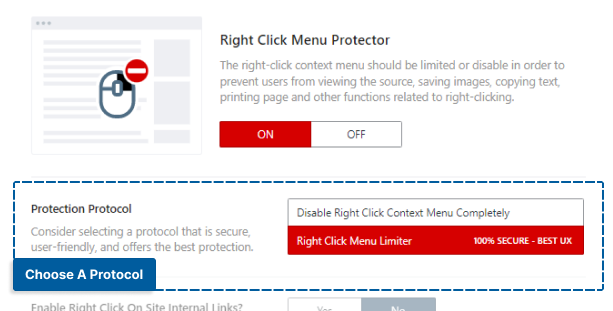
اختر البروتوكول الأفضل لموقعك على الويب:
- قم بتعطيل قائمة سياق النقر بزر الماوس الأيمن تمامًا: تتمتع هذه الحماية بمستوى عالٍ من الأمان نظرًا لأنها تعطل النقر بزر الماوس الأيمن تمامًا ولكنها تضر UX لموقع الويب الخاص بك.
- انقر بزر الماوس الأيمن فوق محدد القائمة: يحد هذا البروتوكول من قائمة النقر بزر الماوس الأيمن بدلاً من تعطيلها لضمان عدم تأثر تجربة المستخدم الخاصة بموقع الويب. يقوم هذا الخيار الفريد بتعطيل جميع الخيارات ، مثل نسخ الكود المصدري وعرضه ، في قائمة النقر بزر الماوس الأيمن.
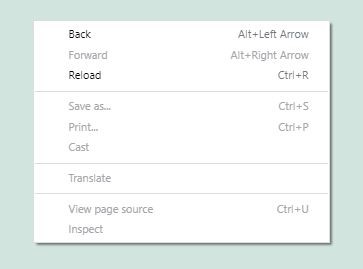
يمكن أن يساعد تحديد قائمة النقر بزر الماوس الأيمن بدلاً من تعطيلها في تجربة تجربة المستخدم لموقع الويب الخاص بك.
ملاحظة مهمة: لمزيد من المعلومات ، يمكنك مراجعة دليلنا النهائي لتعطيل قائمة النقر بزر الماوس الأيمن والحد منها في WordPress.
الطريقة الثالثة: منع Hotlinking في WordPress
Hotlinking هو أسوأ نوع من السرقة لأنه ، إلى جانب سرقة المحتوى الخاص بك ، يستخدمون موارد استضافة WordPress الخاصة بك.
بدلاً من تحميل ملفات الوسائط الخاصة بك هناك بالفعل ، مما يجعل خادمك يقوم بتحميلها بشكل أبطأ ، عندما يقوم شخص ما بالارتباط بصفحتك أو ملفات الوسائط على موقعه على الويب ، فإنه يستخدم مواردك ويدخل إلى موقع الويب الخاص بك.
يجب عليك التأكد من إيقاف تشغيل الارتباط الساخن على موقع الويب الخاص بك لأنه قد يؤدي إلى تحميل الخادم وموقع الويب ببطء.
يوفر WPShield Content Protector حماية الارتباط السريع لإطارات iFrames والصور ومقاطع الفيديو والصوت ، مما يضمن عدم إمكانية ربط محتوى موقع الويب الخاص بك بمواقع أخرى.
لتعطيل الارتباط السريع iframe على موقع الويب الخاص بك ، قم بما يلي:
الخطوة 1: اذهب إلى WP Shield ← الإعدادات .
الخطوة 2: انتقل إلى iFrame Hotlink Protector وقم بتمكين iFrame Hotlink Protector .
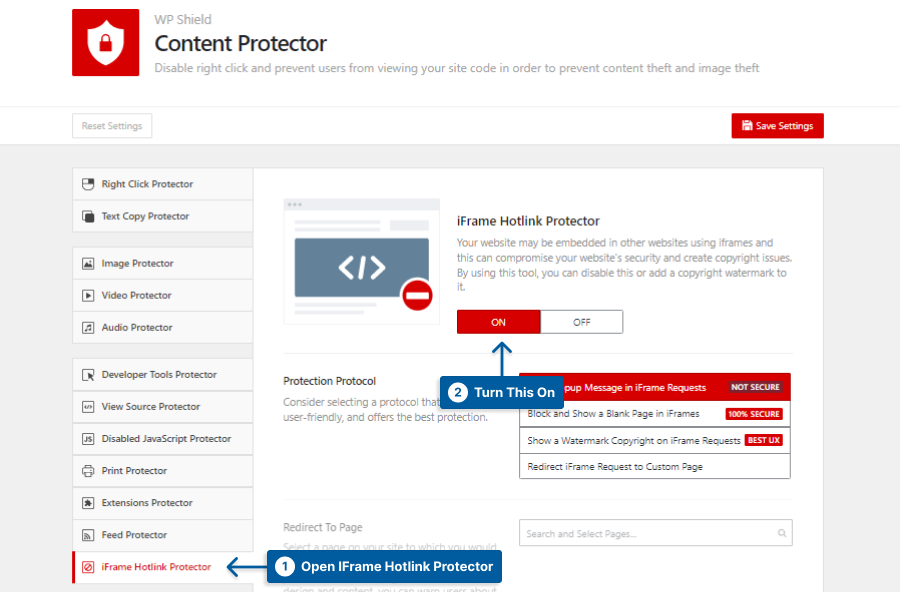
الخطوة 3: يقدم هذا الحامي أربعة بروتوكولات مختلفة لمساعدتك على منع الارتباط السريع لـ iFrame.
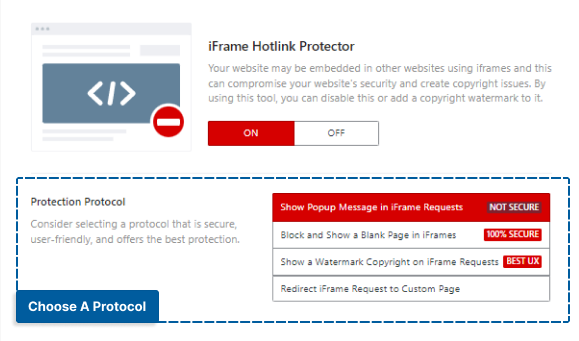
اختر البروتوكول الذي يناسب احتياجاتك:
- إظهار رسالة منبثقة في طلبات iFrame: يعرض هذا البروتوكول رسالة منبثقة في iFrame المضمن. هناك طرق أكثر أمانًا من بين البقية.
- حظر وإظهار صفحة فارغة في iFrames: يحظر هذا البروتوكول طلب iFrame ويعرض صفحة فارغة بدلاً من محتوى موقع الويب.
- إظهار حقوق النشر للعلامة المائية في طلبات iFrame: يعرض هذا البروتوكول علامة مائية في إطار iFrame المطلوب. يمكنك اختيار صورة العلامة المائية وشفافيتها في Watermark على صفحات iFrame .
- إعادة توجيه طلب iFrame إلى صفحة مخصصة: يعرض هذا البروتوكول صفحة مخصصة بدلاً من الصفحة المطلوبة. يمكنك اختيار الصفحة المخصصة في خيار إعادة التوجيه إلى الصفحة .
إلى جانب iFrames ، يمكنك تعطيل الارتباط السريع لجميع الوسائط ، مثل الصور ومقاطع الفيديو والصوت.
ملاحظة مهمة: لمزيد من المعلومات حول تعطيل الارتباط السريع لمقاطع الفيديو والصوت وحتى إطارات iframe ، يمكنك مراجعة دليلنا النهائي لتعطيل الارتباط السريع في WordPress.
الطريقة الرابعة: تعطيل مقاطع الفيديو من التنزيل
إذا كنت تشارك مقاطع الفيديو على موقع الويب الخاص بك ، فيجب عليك التأكد من أنه لا يمكن للمستخدمين تنزيلها ببساطة. تقدم معظم مشغلات الفيديو زر تنزيل ، لذلك من السهل تنزيل مقطع فيديو.
يوفر WP Shield Content Protector واقيًا للفيديو يتأكد من أن مقاطع الفيديو الخاصة بك في مأمن من اللصوص.
لحماية مقاطع الفيديو من التنزيل في WordPress ، اتبع الخطوات التالية:
الخطوة 1: اذهب إلى WP Shield ← الإعدادات .
الخطوة 2: انتقل إلى Video Protector وقم بتمكين Video Download Protector .
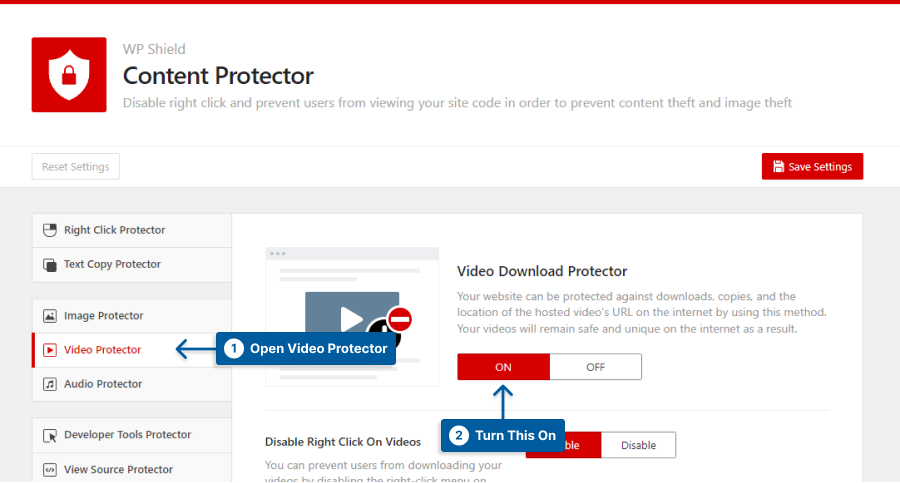
الخطوة 3: يحتوي هذا الحامي على خيارات مختلفة يمكنك الاختيار من بينها.
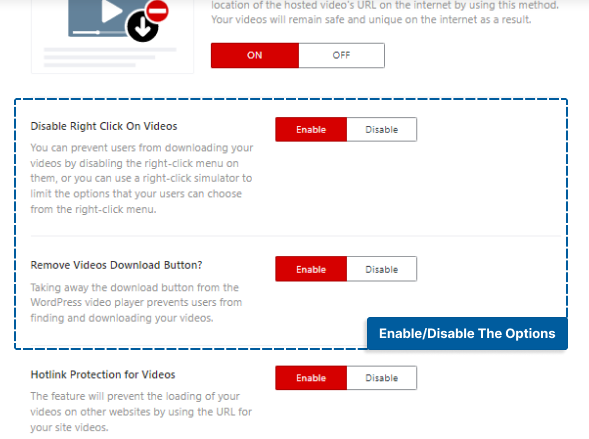
قم بتشغيل الخيارات التي تناسب احتياجاتك:
- تعطيل النقر بزر الماوس الأيمن على مقاطع الفيديو: باستخدام هذا الخيار ، سيتم تعطيل النقر بزر الماوس الأيمن على مقاطع الفيديو.
- إزالة زر تنزيل مقاطع الفيديو: يحذف هذا الخيار زر التنزيل المحتمل من مشغل الفيديو.
الطريقة الخامسة: تعطيل ملفات الموسيقى والصوت من التنزيل
إذا صنعت أغانٍ وموسيقى ، فأنت بحاجة إلى حمايتها ، وإلا فلن تحصل على أي عائد منها.
يوفر WP Shield Content Protector حماية صوتية مع التأكد من أن الموسيقى الخاصة بك في مأمن من اللصوص.
لحماية الصوت الخاص بك ، اتبع الخطوات التالية:
الخطوة 1: اذهب إلى WP Shield ← الإعدادات .
الخطوة 2: انتقل إلى حامي الصوت وقم بتمكين حامي تنزيل الصوت .
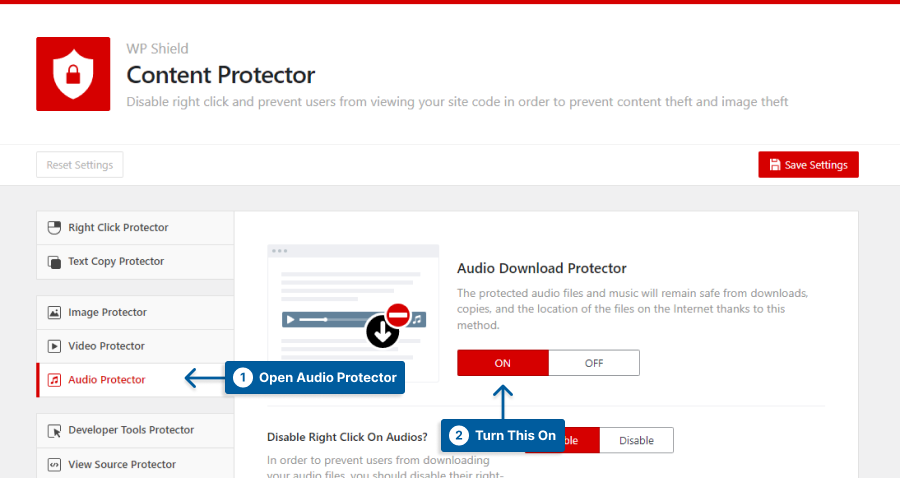
الخطوة 3: يحتوي هذا الحامي على خيارات مختلفة يمكنك اختيارها.
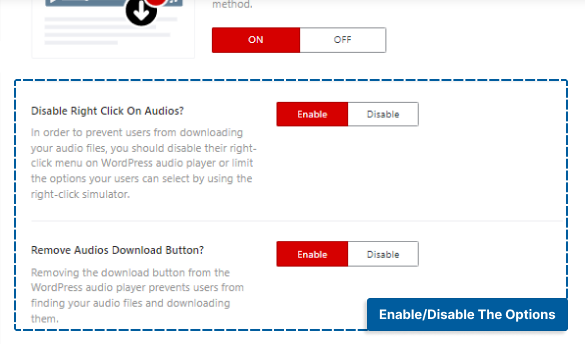
اختر الخيار الذي يناسب احتياجاتك:
- تعطيل النقر بزر الماوس الأيمن فوق الصوت: باستخدام هذا الخيار ، سيتم تعطيل النقر بزر الماوس الأيمن على الصوت.
- إزالة زر تنزيل الصوتيات: يحذف هذا الخيار زر التنزيل المحتمل من مشغل الصوت.
الطريقة 6: تعطيل عرض التعليمات البرمجية المصدر
جميع معلومات موقع الويب الخاص بك متاحة في شفرة المصدر. يتوفر أي رابط لأي ملف أو محتوى تضعه على موقع الويب الخاص بك في شفرة المصدر.
حماية المحتوى لا تعني شيئًا ما لم تحمي شفرة المصدر.
تتوفر أي ثغرة أمنية في WordPress وموضوع WordPress وإصدار البرنامج المساعد على كود المصدر ، مما يجعله المكان المفضل لدى المتسللين للعثور على طريقة للاختباء على موقع الويب الخاص بك.
يحتوي WP Shield Content Protector على واقي للكود المصدري فريد جدًا ولا يسمح لأي شخص بالتحقق من الكود المصدري لموقعك على الويب.
لحماية شفرة مصدر العرض ، اتبع الخطوات التالية:

الخطوة 1: اذهب إلى WP Shield ← الإعدادات .
الخطوة 2: اذهب إلى View Source Protector وقم بتمكين View Source Code Protector .
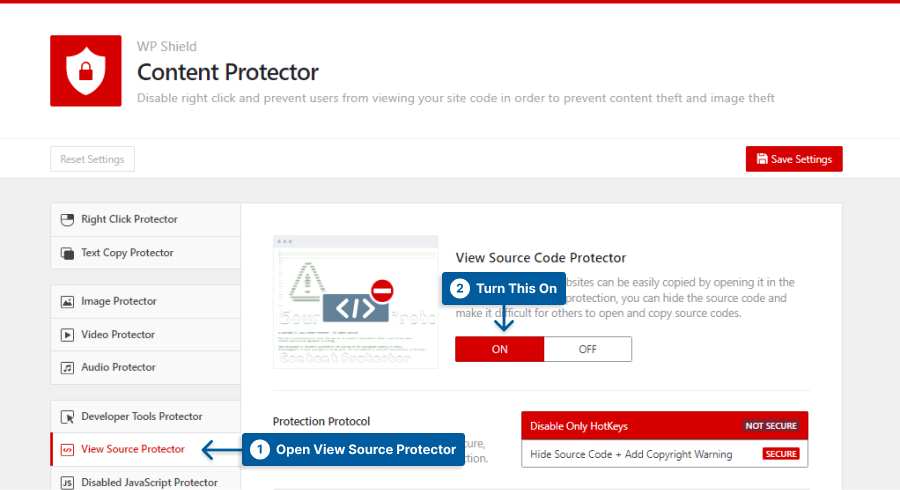
الخطوة 3: يقدم هذا الحامي بروتوكولين بمستويات مختلفة من الأمان.
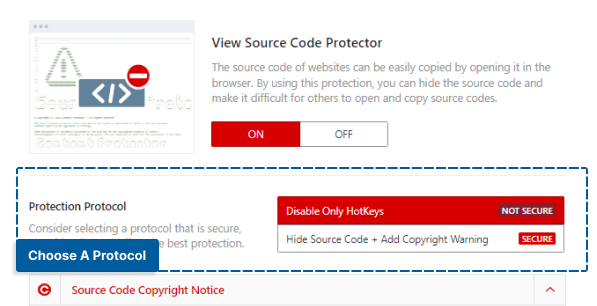
اختر البروتوكول الأفضل لك:
- تعطيل مفاتيح التشغيل السريع فقط: يقوم هذا البروتوكول فقط بتعطيل CTRL + U للنوافذ و Option + Command + U لنظام التشغيل Mac.
- إخفاء كود المصدر + إضافة تحذير حقوق النشر: يمكن لهذا البروتوكول إخفاء كود المصدر ، وعندما يصل المتسللون إلى كود المصدر الخاص بك ، فإنهم يرون إشعار حقوق النشر بدلاً من كود المصدر. هذه الطريقة آمنة للغاية ويمكن أن تحمي موقع الويب الخاص بك.
ملاحظة: يمكنك تغيير تحذير حقوق النشر في قسم إشعار حقوق النشر في كود المصدر .
باستخدام خيار إخفاء كود المصدر + إضافة تحذير حقوق النشر كبروتوكول الحماية ، لا يمكن لمستخدمي موقع الويب فتح الكود المصدري عادةً ، ولكن حتى لو كانوا خبراء وقاموا بفتح كود المصدر ، فسيكون مشفرًا تقريبًا.
على الرغم من صعوبة إخفاء الكود المصدري تمامًا لأن المتصفحات تحتاج إلى الكود لتحميل موقع الويب ، إلا أنه مخفي وراء العلامات والتعليقات ، لذلك قد لا يراه المستخدم.
ملاحظة مهمة: لمزيد من المعلومات ، يمكنك مراجعة دليلنا النهائي لتعطيل مصدر العرض على WordPress.
الطريقة السابعة: تعطيل عناصر الفحص أو أدوات المطور
حتى إذا قمت بتعطيل النقر بزر الماوس الأيمن أو الارتباط الساخن ، فقد يستخدم الخبراء عناصر الفحص لسرقة محتوى موقع الويب الخاص بك.
عندما يتحقق مطور أو مستخدم من أكواد المصدر على موقع ويب ، فإنهم يستخدمون عناصر الفحص. نظرًا لأن عناصر الفحص تجعل كل كود ومحتوى موقع الويب الخاص بك متاحين ، يمكن للمستخدمين نسخ المحتوى والصور ومقاطع الفيديو بسهولة.
يمكن أن يساعدك WPShield Content Protector في تعطيل جميع الطرق التي يمكن للمستخدمين من خلالها الوصول إلى عنصر الفحص.
لتعطيل عنصر الفحص ، اتبع الخطوات التالية:
الخطوة 1: اذهب إلى WP Shield ← الإعدادات .
الخطوة 2: انتقل إلى Developer Tools Protector وقم بتشغيل Developer Tools Protector (فحص العنصر) .
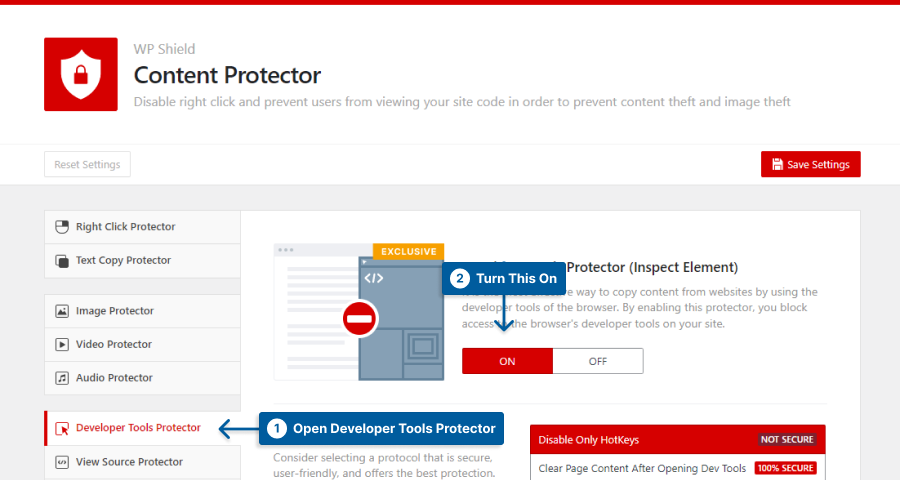
الخطوة 3: يحتوي هذا الحامي على ثلاثة بروتوكولات مختلفة يمكن أن تساعدك في حماية عنصر الفحص.
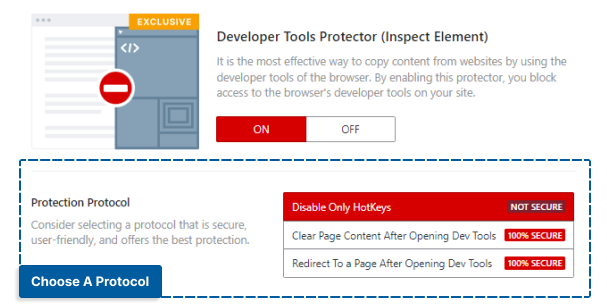
اختر البروتوكول الذي يناسب احتياجاتك.
- تعطيل مفاتيح التشغيل السريع فقط: يقوم هذا البروتوكول بتعطيل مفاتيح التشغيل السريع فقط ، مما يعني أنه إذا وجد المستخدم طريقة لفتح قسم عنصر الفحص ، فيمكنه استخدامه. هناك طرق أكثر أمانًا من هذا البروتوكول ، لكنها تعمل مع المستخدم العادي.
- مسح محتوى الصفحة بعد فتح أدوات التطوير: مع تمكين هذا البروتوكول ، إذا وجد شخص ما طريقة لفتح عنصر الفحص ، فسيتم حذف محتوى الصفحة ، ولن يتمكن من الوصول إلى بيانات صفحتك. هذه طريقة عملية وآمنة للاستخدام.
- إعادة التوجيه إلى صفحة بعد فتح أدوات المطورين: إذا اخترت هذا البروتوكول ، فعند فتح أداة المطور ، تتم إعادة توجيه الصفحة إلى صفحة مخصصة. يمكنك تحديد صفحة مخصصة في قسم إعادة التوجيه إلى الصفحة . هذا البروتوكول آمن للغاية ويمكنه حماية محتوى موقع الويب الخاص بك.
مع تمكين هذا الحامي ، يمكنك التأكد من عدم تمكن أي شخص من الوصول إلى رمز موقع الويب الخاص بك عبر أداة المطور.
الطريقة الثامنة: تعطيل طباعة الصفحة وزر طباعة الشاشة
يختار العديد من المستخدمين طباعة صفحة كاملة أو التقاط جزء منها بالضغط على أزرار الطباعة أو طباعة الشاشة في المستعرضات الخاصة بهم.
على الرغم من صعوبة ذلك ، فإن إيقاف تشغيل الطباعة على موقع الويب الخاص بك سيكون مفيدًا لأن زر شاشة الطباعة هو زر مادي على كل جهاز كمبيوتر.
يحتوي WPShield Content Protector على واقي طباعة لمساعدتك على تأمين موقع الويب الخاص بك من الطباعة.
لتعطيل الطباعة على موقع الويب الخاص بك ، اتبع الخطوات التالية:
الخطوة 1: اذهب إلى WP Shield ← الإعدادات .
الخطوة 2: افتح Print Protector وقم بتشغيل Print Protector .
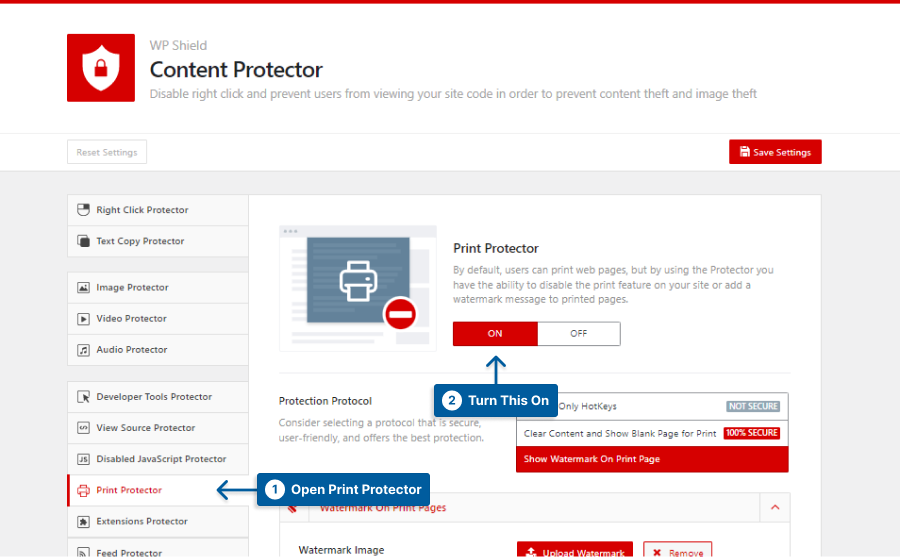
الخطوة 3: يحتوي هذا الحامي على ثلاثة بروتوكولات مختلفة يمكن أن تساعد في حماية موقع الويب من الطباعة.
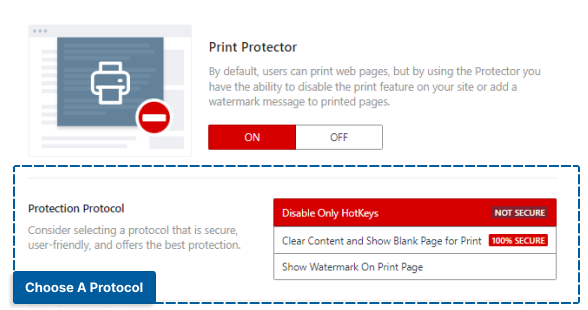
اختر البروتوكول الذي يناسب احتياجاتك.
- تعطيل مفاتيح التشغيل السريع فقط: يقوم هذا البروتوكول بتعطيل مفاتيح التشغيل السريع فقط وهو ليس الخيار الأكثر أمانًا.
- مسح المحتوى وإظهار الصفحة الفارغة للطباعة ؛ عندما يحاول شخص ما طباعة الصفحة ، يتم حذف محتوى الصفحة. هذا بروتوكول آمن للاستخدام.
- إظهار العلامة المائية في صفحة الطباعة: يمكنك اختيار صورة كعلامة مائية في صورة العلامة المائية ؛ بمجرد أن يحاول شخص ما طباعة الصفحة ، يظهر تراكب علامة مائية بنمط كامل على موقع الويب. هذه طريقة آمنة للغاية للاستخدام.
يضمن هذا الحامي أن المحتوى الخاص بك في مأمن من الطباعة.
ملاحظة مهمة: لمزيد من المعلومات ، يمكنك مراجعة دليلنا النهائي لتعطيل شاشة الطباعة في WordPress.
الطريقة 9: تعطيل موجز ويب لـ RSS من أن يتم إلغاؤه
يستخدم العديد من المستخدمين المكونات الإضافية للتدوين التلقائي لإلغاء محتوى موقعك واستخدامه على مواقع الويب الأخرى ، لذلك إذا كنت ترغب في حماية محتوى موقع الويب الخاص بك.
حتى إذا قمت بتأمين موقع الويب الخاص بك بالكامل ، يمكن لمكونات مكشطة الزحف إليه وأخذ ما تريد ، لذلك يجب عليك التأكد من أن خلاصتك قريبة منها.
لا يمكن للعديد من المكونات الإضافية بالفعل تعطيل الخلاصات على موقع الويب الخاص بك ، ولكن WPShield Content Protector يمكن أن يساعدك في تأمين موقع الويب الخاص بك من أدوات الكشط.
لتعطيل موجز ويب لـ RSS ، اتبع الخطوات التالية:
الخطوة 1: اذهب إلى WP Shield ← الإعدادات .
الخطوة 2: افتح واقي التغذية وقم بتمكين واقي التغذية .
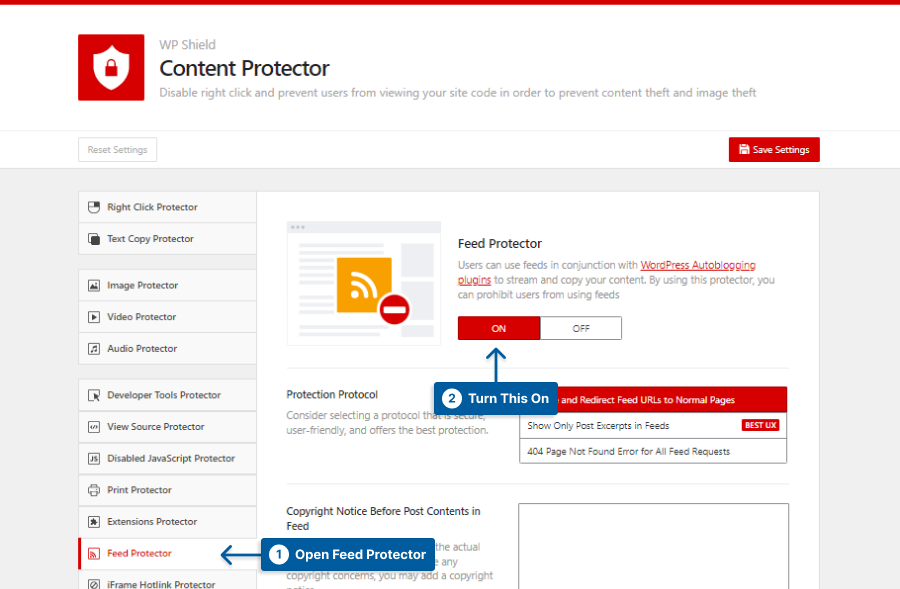
الخطوة 3: يوفر هذا الحامي ثلاثة بروتوكولات مختلفة بمستويات مختلفة من الأمان.
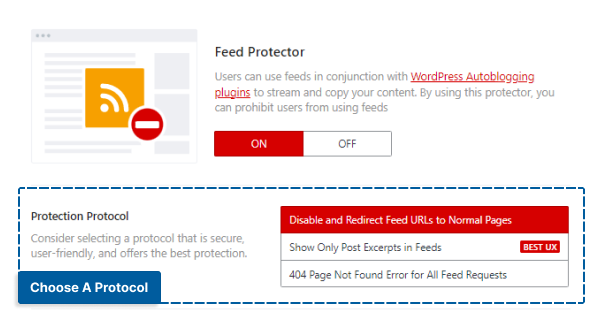
اختر بروتوكولًا في بروتوكول الحماية:
- تعطيل وإعادة توجيه عناوين URL الخاصة بالموجز إلى الصفحات العادية: إذا اخترت هذا الخيار ، فسيتم تعطيل رابط موجز RSS وإعادة توجيههم إلى الصفحة العادية.
- إظهار مقتطفات النشر فقط في الخلاصات: إذا تم تحديد هذه الحماية ، فسيظهر مقتطف المنشور فقط في الموجز.
- خطأ 404 لم يتم العثور على الصفحة لجميع طلبات الخلاصة: إذا حددت هذا البروتوكول ، فسيظهر خطأ 404 لم يتم العثور على أي شيء بدلاً من الخلاصة المطلوبة.
الطريقة العاشرة: حماية البريد الإلكتروني وأرقام الهواتف
قد ترغب في إضافة عنوان بريد إلكتروني أو إضافة رقم هاتف إلى موقع الويب الخاص بك للحصول على اتصال أعمق مع المستخدمين لديك ، ولكن أدوات الكشط تستخدمهم طوال الوقت تقريبًا.
حتى إذا ترك المستخدمون معلوماتهم لك ، فقد يتم تسريبهم إلى المزيلات ، مما قد يقوض سمعتك.
تحتاج إلى التأكد من أن عنوان البريد الإلكتروني أو رقم الهاتف لموقع الويب الخاص بك آمن لتوفير بيئة آمنة لك وللمشاهدين.
يمكن لـ WPShield Content Protector تشفير عناوين البريد الإلكتروني وأرقام الهواتف الخاصة بك.
لحماية عناوين البريد الإلكتروني ، اتبع الخطوات التالية:
الخطوة 1: اذهب إلى WP Shield ← الإعدادات .
الخطوة 2: افتح حامي عنوان البريد الإلكتروني وقم بتمكين حامي عنوان البريد الإلكتروني .
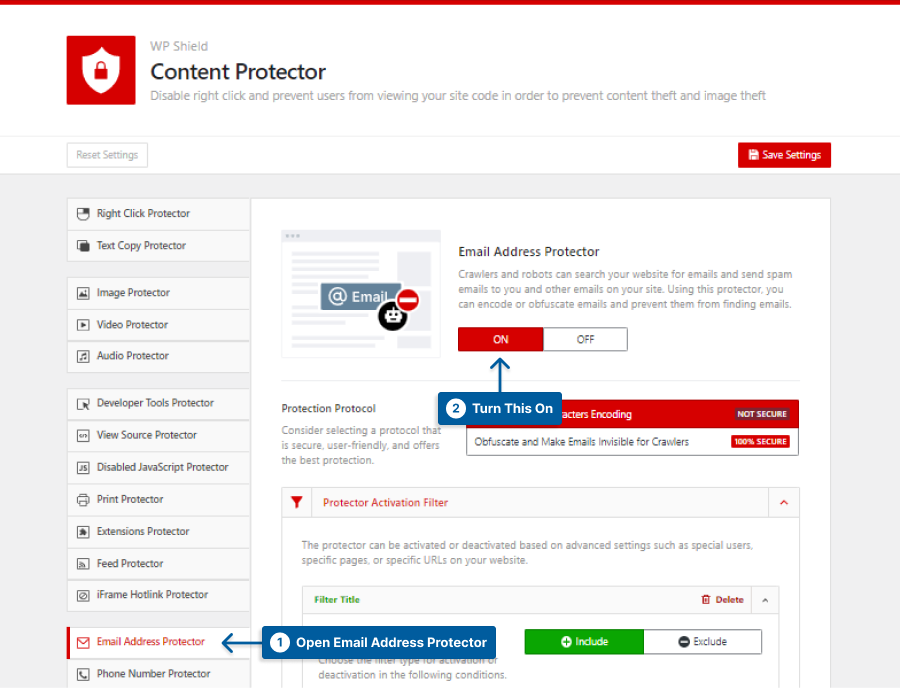
الخطوة 3: يقدم هذا الحامي بروتوكولين مختلفين لحماية عناوين البريد الإلكتروني على موقع الويب الخاص بك.
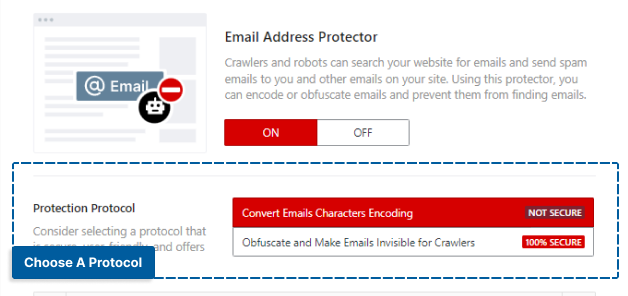
اختر البروتوكول الذي يناسب احتياجاتك:
- تحويل ترميز أحرف رسائل البريد الإلكتروني: باختيار هذا البروتوكول ، يتم تشفير حرف عنوان البريد الإلكتروني في الكود المصدري لموقع الويب الخاص بك. لاحظ أن بعض روبوتات القشط ذكية بما يكفي لتجاوز واكتشاف المحتوى المشفر.
- التعتيم وجعل رسائل البريد الإلكتروني غير مرئية لبرامج الزحف: إذا اخترت هذا الخيار ، فسيتم توجيه الروبوتات بشكل خاطئ من عنوان البريد الإلكتروني ولن تتمكن من اكتشافه. هذه هي الطريقة الأكثر تقدمًا وأمانًا لحماية عناوين البريد الإلكتروني.
لحماية أرقام الهواتف ، اتبع الخطوات التالية:
الخطوة 1: اذهب إلى WP Shield ← الإعدادات .
الخطوة 2: افتح Phone Number Protector وقم بتمكين Phone Number Protector .
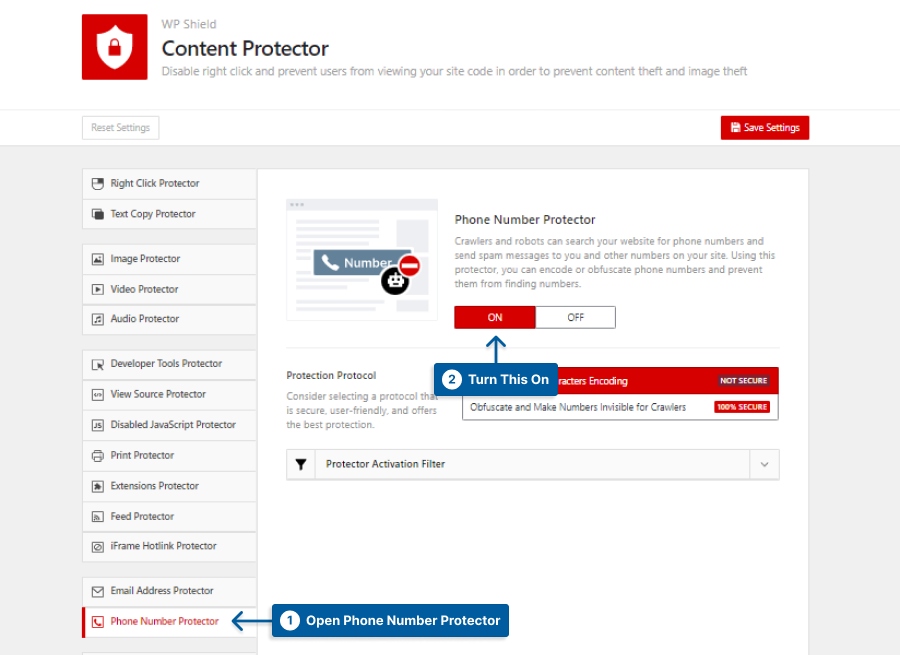
الخطوة 3: يقدم هذا الحامي بروتوكولين مختلفين لحماية عناوين البريد الإلكتروني على موقع الويب الخاص بك.
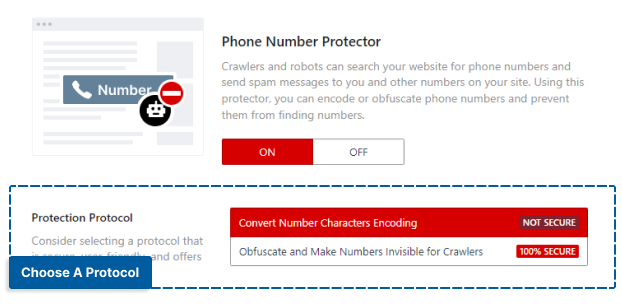
اختر البروتوكول الذي يناسب احتياجاتك:
- تحويل ترميز أحرف الأرقام: عند اختيار هذا البروتوكول ، يتم تشفير أحرف رقم الهاتف في الكود المصدري لموقع الويب الخاص بك. بعض روبوتات الكشط ذكية بما يكفي لتجاوز واكتشاف المحتوى المشفر ، لذا فهي ليست الطريقة الأكثر أمانًا.
- التعتيم وجعل الأرقام غير مرئية للزواحف: إذا اخترت هذا الخيار ، فسيتم توجيه الروبوتات بشكل خاطئ من رقم الهاتف ولا يمكنها اكتشافه. هذه هي الطريقة الأكثر تقدمًا وأمانًا لحماية أرقام الهواتف.
تعد حماية عنوان البريد الإلكتروني وأرقام الهواتف أحد الخيارات الفريدة لـ WPShield Content Protector ، مما يجعل موقع الويب الخاص بك آمنًا للغاية.
الطريقة 11: منع المستخدمين من تعطيل JavaScript
من أكثر الطرق شيوعًا لتجاوز حماية موقع الويب تعطيل JavaScript في المتصفح. عادة ، يقوم المستخدمون الأكثر تقدمًا بهذه الطريقة.
لنفترض أنك قمت بتعطيل النقر بزر الماوس الأيمن وجميع الروابط الساخنة للنسخ ؛ إذا قام شخص ما بتعطيل JavaScript على موقعه على الويب ، فيمكنه سرقة المحتوى الخاص بك.
يوفر WPShield Content Protector حامي JavaScript معطل ، مع التأكد من أن موقع الويب الخاص بك لا يعمل إلا عند تمكين JavaScript على متصفح العميل.
لمنع المستخدمين من تعطيل JavaScript ، اتبع الخطوات التالية:
الخطوة 1: اذهب إلى WP Shield ← الإعدادات .
الخطوة 2: افتح واقي جافا سكريبت المعطل وقم بتمكين واقي جافا سكريبت المعطل .
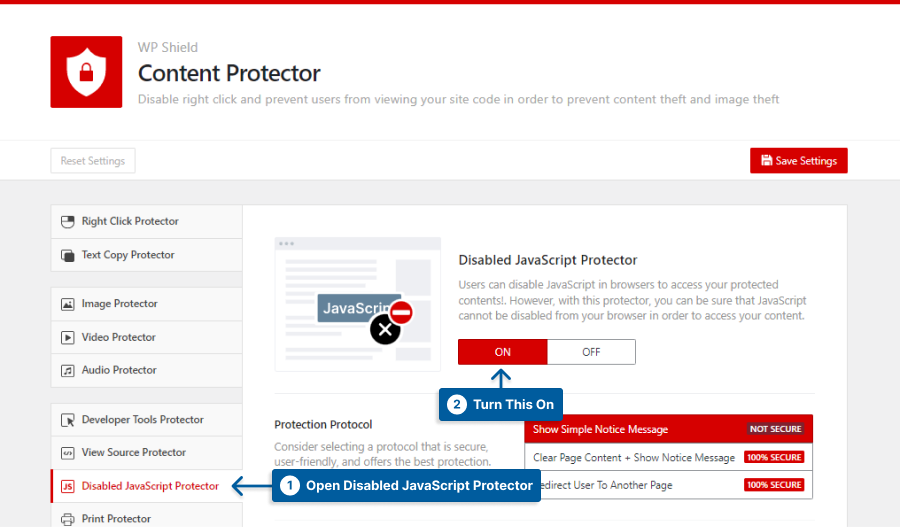
الخطوة 3: يقدم هذا الحامي بروتوكولين مختلفين لحماية عناوين البريد الإلكتروني على موقع الويب الخاص بك.
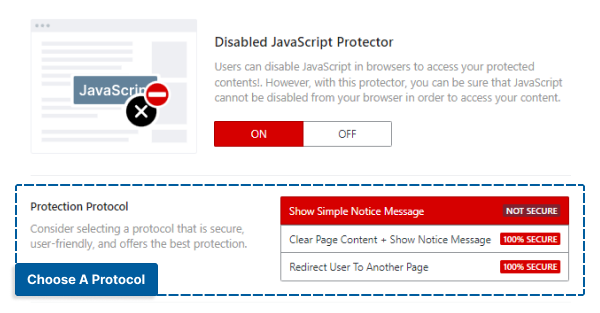
اختر البروتوكول الذي يناسب احتياجاتك:
- إظهار رسالة إشعار بسيط: إذا اخترت هذا البروتوكول ، فبمجرد تعطيل JavaScript في المستعرض ، سيُطلب منهم إعادة تشغيله لمواصلة استخدام موقع الويب. هناك طرق أكثر أمانًا من ذلك ، وإذا كنت تبحث عن حماية أعلى ، فإن البروتوكولات الأخرى أكثر ملاءمة لك.
- مسح محتوى الصفحة + إظهار رسالة الإشعار: باستخدام هذا البروتوكول ، عندما يتم تعطيل JavaScript في المستعرض ، يتم مسح محتوى الصفحة ، ويطلب منهم إعادة تمكين JavaScript لاستخدام موقع الويب. هذه الطريقة آمنة للغاية.
- إعادة توجيه المستخدم إلى صفحة أخرى: يقوم هذا البروتوكول بإعادة التوجيه إلى صفحة مخصصة إذا تم تعطيل جافا سكريبت. هذا البروتوكول آمن للغاية ويمكنه حماية المحتوى الخاص بنا.
قم بتشغيل واقي JavaScript المعطل للحصول على موقع ويب أكثر أمانًا.
الطريقة 12: أضف علامات مائية على صورك
يعد وضع العلامات المائية على صورك طريقة آمنة لحماية صورك. حتى عن طريق تعطيل زر التقاط الشاشة أو النقر بزر الماوس الأيمن على الصور ، فقد يجد شخص ما طريقة لالتقاطها.
يمكن لبرنامج Photoshop أيضًا تغيير الصورة لحذف العلامة المائية ، ولكنه سيقلل بالتأكيد من جودة الصورة ويمكن اكتشافه. يمكن أيضًا أن تكون إزالة العلامات المائية مفيدة جدًا للمصورين في المحكمة إذا اتخذوا إجراءً حيال ذلك.
إذا استخدموا صورتك بعلامة مائية ، فستحصل على رصيد وإعلان مجاني لعملك ، لذا فهو وضع مربح للجانبين.
يمكنك استخدام مكون إضافي للعلامة المائية في WordPress لإضافة علامة مائية إلى صورك تلقائيًا. تتيح لك هذه المكونات الإضافية إضافة صور في مواضع مختلفة واختيار التعتيم.
أسئلة وأجوبة حول سرقة المحتوى
يمكنك فقط تأمين محتوى موقع WordPress الخاص بك جزئيًا. ومع ذلك ، يمكنك أن تجعل من الصعب على الأشخاص سرقتها وقطع الكثير من عمليات التجريف الآلي. يمكنك إما تعطيل موجزك أو تقييده أو البحث عن مكونات إضافية تحمي المحتوى الخاص بك بشكل أكبر.
في WordPress ، من الصعب منع الناس من نسخ النص. الطريقة الوحيدة التي نوصي بها هي تعطيل النقر بزر الماوس الأيمن والنسخ واللصق لجعل الأمر أكثر تعقيدًا.
ومع ذلك ، لا نوصي بتعطيل النقر بزر الماوس الأيمن في WordPress لأنه يمكن أن يزعج زوار موقعك الحقيقيين ويقلل من تجربة المستخدم لموقع الويب الخاص بك (تجربة المستخدم).
استنتاج
في هذا المنشور ، ناقشنا أهمية حماية المحتوى على موقع الويب الخاص بك ، والطرق المختلفة لحماية موقع الويب الخاص بك ، واختيار أفضل الطرق لتأمين المحتوى مع البقاء عمليًا لمستخدميك.
استخدم مكونًا إضافيًا بدلاً من استخدام الرموز في مواقع الويب المختلفة لتعطيل وظائف مختلفة مثل النقر بزر الماوس الأيمن. أفضل مكون إضافي لحماية محتوى موقع الويب الخاص بك هو WPShield Content Protector ، بميزاته الفريدة.
شكرا لك على قراءة هذا المقال حتى النهاية. يرجى إعلامي في التعليقات إذا كان لديك أي خبرة في حماية المحتوى أو إذا تم استخدام المحتوى الخاص بك بشكل غير قانوني.
يرجى متابعة BetterStudio على Facebook و Twitter إذا كنت تريد أن تكون أول من يعرف عن المحتوى الجديد الخاص بنا.
